Nejlepší 3 způsoby, jak zaznamenat hru na Steamu
Nahrávání hraní na Steamu je skvělý způsob, jak sdílet své herní zážitky s přáteli, sledujícími a širší komunitou. Ať už chcete vytvořit video tutoriály, předvést své dovednosti, doporučit své oblíbené videohry nebo se jen pobavit, proces je poměrně jednoduchý. Tato příručka projde třemi účinnými metodami nahrávat hru na Steamu.
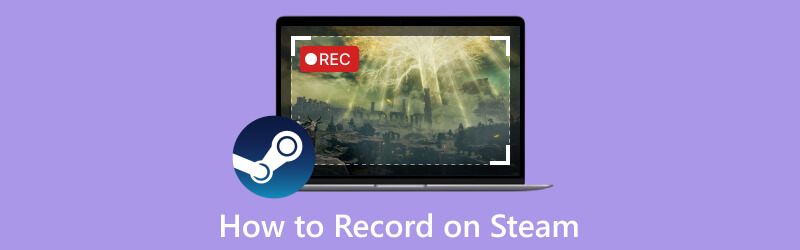
- SEZNAM PRŮVODCE
- Část 1. Nahrávání na Steamu pomocí herního panelu
- Část 2. Nahrávejte na Steamu s OBS
- Část 3. Nejlepší způsob, jak zaznamenat hru na Steamu
- Část 4. Často kladené otázky o tom, jak nahrávat ve službě Steam
Část 1. Jak nahrávat hru Steam pomocí Windows Game Bar
The Herní lišta Windows je vestavěný záznamník her na Steamu dostupný uživatelům Windows. Umožňuje vám snadno pořizovat snímky obrazovky a nahrávat záběry ze hry na Streamu. Game Bar je předinstalovaný ve Windows 11 a Windows 10 pro nahrávání her na Steam a Xbox.
Když chcete nahrávat hru Steam, stiskněte Windows + G klávesy pro přístup k herní liště. Pokud herní panel nemůžete otevřít pomocí zástupce, klikněte na Start nabídce v levém dolním rohu přejděte na Nastavení a vyberte možnost Hraní možnost, pak najděte Herní bar a povolit ji.
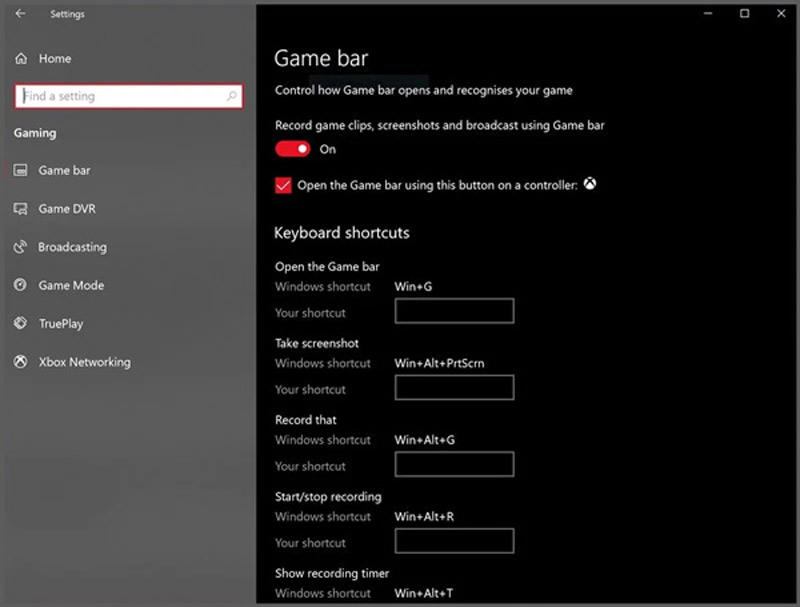
Když uvidíte okno nahrávání Game Bar, klikněte na Záznam tlačítko pro záznam vaší hry na Stream. Při hraní her na Steamu můžete stisknout tlačítko Win + Alt + G pro rychlé spuštění nebo zastavení nahrávání Stream videa. Stiskněte Windows + Alt + T pro zobrazení nebo skrytí časovače nahrávání, jak chcete. Zaznamenané záběry ze hry se ukládají do Zachycuje složky v adresáři Videa.
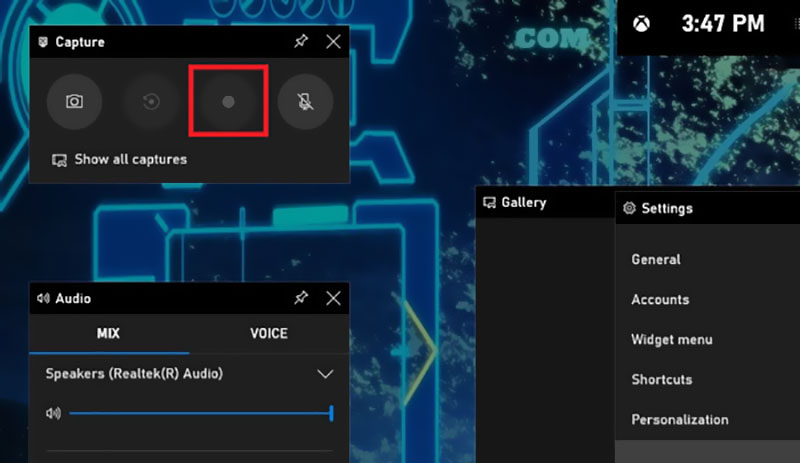
Část 2. Jak nahrávat na Steamu s OBS Studio
OBS je bezplatný program s otevřeným zdrojovým kódem, který používají hráči a tvůrci online obsahu k nahrávání videí. Nabízí pohodlný způsob nahrávání a streamování hraní na Steamu a dalších počítačových aktivit. Jako multiplatformní Steam herní rekordér je OBS kompatibilní s počítači Windows, macOS a Linux. Je navržen s různými funkcemi, včetně vysoce kvalitního rozlišení, vlastních překryvů a robustního nastavení zvuku. Při nahrávání na Steam pomocí OBS můžete postupovat podle níže uvedených kroků.
Stáhněte a nainstalujte OBS do počítače z oficiálních stránek. Spusťte Steam a spusťte hru, kterou chcete nahrát.
Otevřete OBS a přidejte svou hru jako zdroj nahrávání. Nakonfigurujte si nastavení nahrávání podle svých preferencí, jako je rozlišení, datový tok, kodér atd. Tento herní rekordér Steam vám umožní zachytit vysoce kvalitní videa rychlostí až 120 snímků za sekundu. Navíc vám umožňuje přidat svou tvář do záznamu Steam prostřednictvím webové kamery.
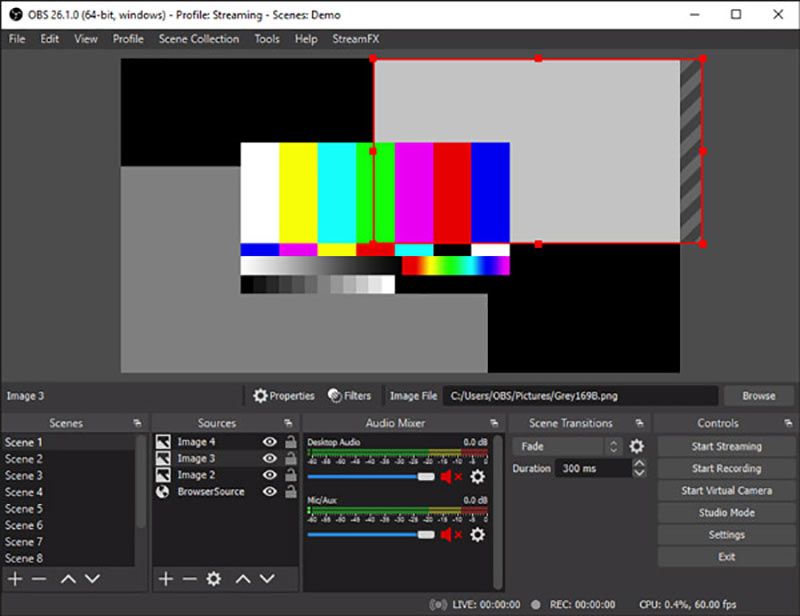
Klikněte na Začít nahrávat tlačítko pro zahájení záznamu. Jakmile dokončíte nahrávání na Steamu, zastavte proces a uložte záznam do počítače. Klikněte na nabídku Soubor a vyberte Zobrazit nahrávky pro zobrazení, úpravu nebo sdílení nahraných videí na Steamu.
Část 3. Nejlepší způsob, jak zaznamenat hru na Steamu na Windows PC a Mac
Pokud chcete nahrávat streamovaná herní videa ve vysokém rozlišení, použijte všechny funkce ArkThinker Screen Recorder. Má individuální záznamník her, který zachytí vaši hru na Steamu až do rozlišení 4K. Navíc vám umožňuje nahrávat vaši tvář a hlas prostřednictvím webové kamery. Záznam z webové kamery můžete libovolně umístit na jakoukoli oblast herní obrazovky. Je docela užitečné sdílet své reakce na hru Steam. Ještě důležitější je, že využívá pokročilou technologii kódování HD videa v reálném čase Blue-light, aby bylo zajištěno, že záznam neovlivní váš herní zážitek.
Stáhněte si tento Steam game recorder na vašem Windows PC nebo Mac a spusťte jej. Když se dostanete do jeho hlavního okna, vyberte Game Recorder pro nahrávání videí na Steam. Jak vidíte, umožňuje také nahrávat webovou kameru a obrazovku telefonu.

Před nahráváním hraní na Steamu si můžete přizpůsobit různá nastavení nahrávání videa a zvuku. Můžete spustit videohru Steam a nastavit ji jako zdroj nahrávání. Zapněte nebo vypněte webovou kameru podle potřeby a vyberte zdroj zvuku. Umožňuje vám zachytit herní zvuk z mikrofonu a zvukové karty.
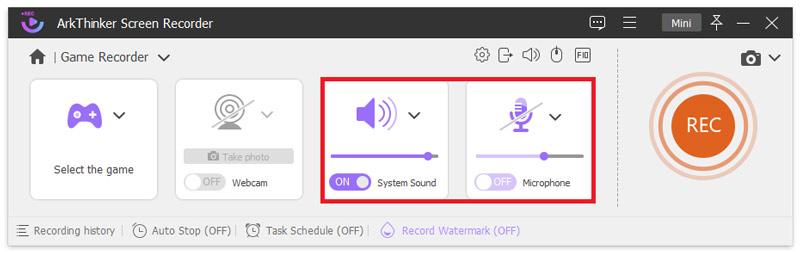
Pokud chcete nahrávat na Steam, klikněte na REC knoflík. Během nahrávání hry na Steamu můžete libovolně pořizovat snímky obrazovky. Tento herní rekordér vám nabízí Náhled funkce pro kontrolu nahraného videa. Navíc jej můžete upravovat a přidávat text, šipky, čáry, obdélníky, elipsy nebo jiné anotace.

Klikněte na Uložit tlačítko pro uložení záznamu streamu. Můžeš nahrávat videa na Steamu v jakémkoli populárním formátu, včetně MP4, FLV, AVI, MOV a dalších.
Část 4. Často kladené otázky o tom, jak nahrávat ve službě Steam
Jak pořizovat snímky obrazovky na Steamu?
Steam má vestavěnou funkci snímání obrazovky, která hráčům umožňuje snadno zachytit a uložit herní obrazovky jediným kliknutím. Chcete-li tuto funkci použít, otevřete hru ve službě Steam a stisknutím klávesy F12 snadno pořídíte snímek obrazovky. Můžete kliknout pravým tlačítkem na hru v knihovně Steam, vybrat možnost Vlastnosti a poté kliknutím na kartu Obecné tuto funkci povolit.
Mohu si během hraní stáhnout hry na Steamu?
Steam umožňuje stahovat hry během hraní. Chcete-li povolit funkci stahování, klikněte na Steam v levém horním rohu, vyberte možnost Nastavení, klikněte na Stahování na levém panelu a zaškrtněte políčko před Povolit stahování během hraní.
Má Steam vestavěný herní rekordér?
Ne. Doposud samotný Steam nemá funkci nahrávání hry. Umožňuje pouze pořídit snímek obrazovky na herní obrazovce. Když potřebujete zachytit svou hru na Steamu, musíte se spolehnout na externí nástroj pro nahrávání her, jako je Game Bar, Bandicam, Nvidia ShadowPlay, QuickTime nebo doporučené Záznamník hry výše.
Závěr
To jsou tři snadné způsoby záznam na Steamu a pořizujte vysoce kvalitní herní záběry. Můžete si vybrat libovolný herní rekordér v závislosti na vašich preferencích a konfiguraci hardwaru. Nahrávání hraní na Steamu je zábavný a obohacující zážitek, který vám umožní sdílet vaši vášeň pro hraní s ostatními. S dobrým herním rekordérem Steam můžete snadno vytvářet poutavá a zábavná videa.
Co si myslíte o tomto příspěvku? Kliknutím ohodnotíte tento příspěvek.
Vynikající
Hodnocení: 4.9 / 5 (na základě 686 hlasy)
Najděte další řešení
3 nejjednodušší způsoby, jak zaznamenat hru Minecraft na Windows a macOS 4 snadné způsoby nahrávání Roblox s hlasem na PC, Mac a telefonu Nejlepší herní rekordér pro zachycení hry [spolehlivé nástroje + recenze] Rychlé způsoby nahrávání Facetime se zvukem na zařízeních Apple Jak nahrávat video TikTok na počítači a mobilu 2 způsoby, jak zaznamenat Snapchat, aniž by o tom ostatní věděliRelativní články
- Nahrát video
- 4 snadné způsoby nahrávání Roblox s hlasem na PC, Mac a telefonu
- 3 nejjednodušší způsoby, jak zaznamenat hru Minecraft na Windows a macOS
- Concreate Tutorial pro záznam schůzek Zoom na počítači nebo mobilu
- Nahrávání hovorů Skype: Podrobný průvodce pro videohovory Skype
- Návod k nahrávání webináře: Pro Windows, Mac, iPhone a Android
- Nahrávání obrazovky Vimeo: Naučte se nahrávat ve Vimeo
- 2 způsoby, jak zaznamenat Snapchat, aniž by o tom ostatní věděli
- Přední GIF Recorder pro pořizování animovaných GIFů [Podrobné recenze]
- AZ Screen Recorder: Aplikace pro vysílání obrazovky pro zařízení Android
- iTop Screen Recorder: Zachyťte aktivity na obrazovce a vytvořte videa



